Vous connaissez cette sensation désagréable ? Vous êtes plongé dans une tâche importante quand soudain, ping ! Une notification Microsoft Teams vient briser votre concentration. Puis une autre. Et encore une autre. Avant même de vous en rendre compte, votre productivité s’effrite comme un château de cartes. Cette réalité touche des millions de télétravailleurs français, mais la bonne nouvelle, c’est qu’il existe des solutions redoutablement efficaces.
L’impact insoupçonné des notifications sur votre cerveau
Une étude de l’Université de Californie révèle qu’il faut en moyenne 23 minutes et 15 secondes pour retrouver sa concentration après une interruption. Imaginez l’effet dévastateur de 50 à 100 notifications Teams par jour ! Votre cerveau passe son temps à jongler entre différentes tâches, créant un état de stress cognitif permanent.
Microsoft Teams génère par défaut des alertes pour pratiquement chaque action : messages dans les canaux, mentions, réactions, appels manqués, modifications de fichiers, et même les activités de vos collègues. Cette avalanche d’informations transforme votre espace de travail numérique en véritable champ de bataille attentionnel.
La méthode des notifications intelligentes
Plutôt que de subir ce flux incessant, vous pouvez reprendre le contrôle grâce à une configuration stratégique. Dans les paramètres Teams, accédez à « Notifications » puis sélectionnez « Personnalisé » au lieu de « Recommandé par Teams ». Cette option vous ouvre un monde de possibilités pour filtrer intelligemment vos alertes.
Commencez par désactiver les notifications pour les activités de canal. Ces alertes concernent généralement des discussions générales où votre participation immédiate n’est pas cruciale. Gardez uniquement les notifications pour les mentions directes avec votre nom ou @team/@channel.
Pour les messages de conversation, privilégiez les alertes uniquement pour les chats individuels et les conversations de groupe restreint où vous êtes directement impliqué. Les discussions de groupe élargies peuvent attendre votre consultation périodique.
Le statut « Ne pas déranger » : votre bouclier anti-interruption
Le statut « Ne pas déranger » ne se contente pas de masquer votre disponibilité. Il bloque réellement la majorité des notifications, créant une bulle de concentration précieuse. Mais attention, cette fonctionnalité cache des subtilités méconnues.
Vous pouvez définir une durée personnalisée pour ce mode, allant de 15 minutes à une semaine entière. Une astuce de productivité consiste à l’activer systématiquement lors de vos « blocs de travail profond », ces périodes où vous vous concentrez sur vos tâches les plus exigeantes.
Plus malin encore : configurez des messages automatiques personnalisés qui s’affichent quand vos collègues tentent de vous contacter. Au lieu du générique « Cette personne est occupée », rédigez quelque chose comme : « En réunion jusqu’à 15h, je vous réponds dès que possible ! »
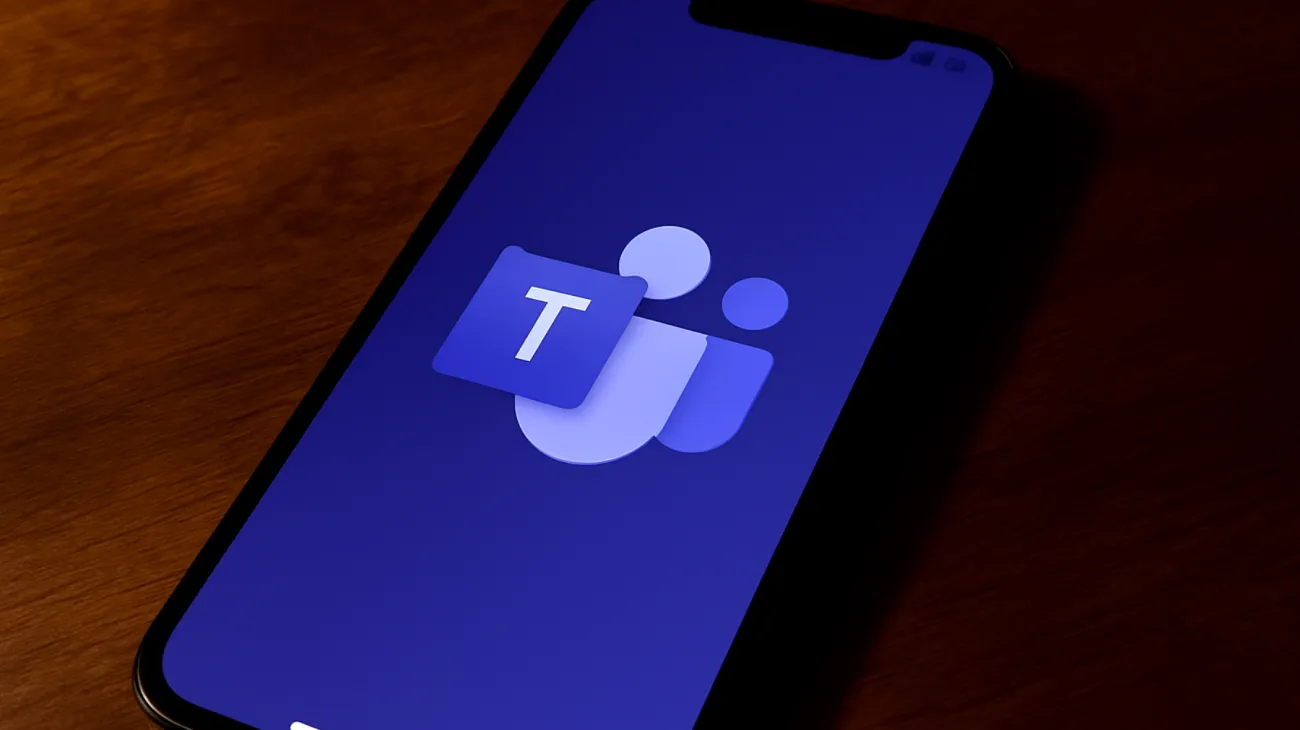
La programmation des heures de silence
Teams permet de définir des heures de calme automatiques qui s’activent selon votre planning. Dans les paramètres de notifications, explorez l’option « Heures calmes » pour bloquer toutes les alertes en dehors de vos heures de travail officielles.
Cette fonction devient particulièrement précieuse avec la généralisation du télétravail et des équipes internationales. Fini les notifications à 22h pour un projet qui peut attendre le lendemain matin. Votre cerveau a besoin de véritables pauses pour maintenir sa performance.
Les notifications mobiles : un piège sournois
L’application mobile Teams mérite une attention particulière. Par défaut, elle duplique souvent les notifications de votre version bureau, créant une double exposition aux interruptions. Pire encore, elle peut vous alerter même quand vous êtes déjà actif sur la version ordinateur.
Désactivez les notifications push mobile pendant vos heures de bureau si vous travaillez principalement sur ordinateur. Gardez-les uniquement pour les appels urgents et les mentions directes. Cette simple modification peut diviser par deux votre exposition aux alertes parasites.
La technique des vérifications programmées
Remplacez la réactivité compulsive par des vérifications planifiées. Au lieu de réagir à chaque notification, consultez Teams à des moments précis : 9h, 14h et 17h par exemple. Cette approche peut sembler contre-intuitive dans notre culture de l’immédiateté, mais elle booste considérablement votre efficacité.
Pour rassurer vos collègues, communiquez ouvertement sur cette méthode. Un simple message d’équipe expliquant : « Je consulte Teams 3 fois par jour pour optimiser ma concentration, contactez-moi par téléphone pour les urgences » suffit généralement.
Les paramètres cachés qui changent tout
Teams cache plusieurs options avancées dans ses menus de configuration. L’option « Afficher l’aperçu du message » peut être désactivée pour éviter que le contenu des conversations privées s’affiche sur votre écran pendant les présentations.
Le paramètre « Sons de notification » mérite également votre attention. Plutôt que de couper complètement le son, choisissez des tonalités discrètes et différenciées selon le type d’alerte. Votre cerveau apprendra rapidement à distinguer une mention urgente d’une simple activité de groupe.
La gestion intelligente des notifications Teams transforme radicalement votre expérience de travail. En reprenant le contrôle de vos alertes, vous ne vous contentez pas de réduire les interruptions : vous créez un environnement numérique qui respecte vos rythmes cognitifs et booste votre performance professionnelle. Votre concentration vous dira merci, et vos résultats parleront d’eux-mêmes.
Sommaire

